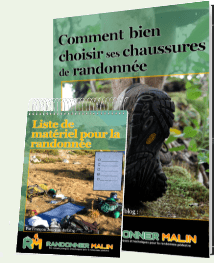Un site pratique pour trouver des refuges, cabanes, points d’eau… Refuges.info
Au moment de la préparation d’une randonnée – et surtout d’une randonnée de plusieurs jours – on se demande parfois où on peut trouver des points d’eau et des endroits où dormir (refuges, cabanes, gîtes…).
Certaines informations sont disponibles sur les cartes, dans les guides et sur internet, mais il existe un site collaboratif très pratique que j’aimerais vous présenter aujourd’hui en vidéo. Il m’a déjà été très utile lors de mes préparations d’itinéraires – et le sera sûrement aussi à l’avenir.
Transcription texte
Bonjour et bienvenue, ici François de Randonner Malin. Dans cette vidéo, je vais vous présenter un site qui est très pratique pour préparer vos randonnées, notamment vos randonnées de plusieurs jours, car il regroupe un grand nombre de refuges, de cabanes, de gîtes, de points d’eau et diverses informations associées à ces points.
C’est un site qui existe depuis le début des années 2000 environ, qui s’appelle refuges.info et c’est un site collaboratif, c’est-à-dire que ce sont les utilisateurs tels que vous et moi qui ajoutent des informations, qui les modifient et qui les mettent à jour.
Alors je vais vous présenter tout ça et on passe directement sur l’ordinateur.
La première chose à savoir c’est que l’on peut utiliser ce site sans créer de compte pour consulter les différentes informations, même ajouter des commentaires ou contribuer. Mais il est cependant recommandé de vous créer un compte si vous souhaitez contribuer au site en ajoutant, modifiant ou mettant à jour certaines informations. C’est gratuit et très rapide. Ça se fait dans Inscription, ici vous avez quelques conditions, si vous les acceptez, vous rentrez, c’est assez classique. Nom d’utilisateur, adresse, mot de passe, langue, etc., et voilà votre compte est créé. Ça vous permettra par exemple, notamment quand vous ajoutez un point, de pouvoir venir ajouter certaines informations, modifier certaines informations. C’est un petit peu plus pratique et c’est très rapide.
Si on revient sur la page d’accueil, on a ici une carte avec les différents massifs dans lesquels on peut trouver des informations. Vous voyez, les massifs sont repérés avec des couleurs, en fait c’est divisé même par section de massifs. Vous pouvez zoomer et dézoomer ici. Vous voyez qu’il y en a principalement en France et autour de la France, mais vous avez certains autres massifs, par exemple ici vous en avez d’autres en Afrique du Nord. Ce sont surtout des massifs montagneux et en fonction des massifs, on trouve plus ou moins d’informations. Par exemple dans les Alpes à des endroits qui sont assez parcourus, on a pas mal d’informations. Dans d’autres massifs un petit peu plus lointains, par exemple ici dans le Haut Atlas on aura un peu moins d’informations.
Sur le côté ici on trouve les derniers ajouts, que ce soient des cabanes, refuges, points d’eau etc. ou même les derniers commentaires ; pareil ici, des photos.
On a également la possibilité de rechercher par massif, mais directement avec ces liens par exemple ici : Alpes, Armoricain, Atlas. Si on clique sur les Alpes, on arrive sur une carte avec les Alpes qui sont découpées en certaines sections. Par exemple on voit ici Vanoise et si maintenant je clique sur Vanoise, voilà, on a la délimitation avec ici nos différents points : nos points d’eau, nos cabanes, nos refuges, etc. Ici vous voyez qu’uniquement les points par rapport à cette zone sont affichés, on n’a rien autour.
Donc ça c’est une manière : Accueil, et soit vous pouvez directement cliquer sur la carte ici, ça fait exactement la même chose, soit vous cliquez comme on l’a vu sur les liens avec les différents massifs – autrement vous retrouvez exactement la même chose dans « Zones couvertes ». Par exemple si je reclique sur Alpes, c’était la même chose, et ensuite il faut cliquer sur la zone qui vous intéresse pour voir apparaitre les différents points. On reviendra à cette page un petit peu après.
Autrement, on a la possibilité d’afficher une carte directement avec toutes les informations, sans se limiter à une certaine zone ou un certain massif. On voit que l’on a différents choix de couches, les informations qui sont affichées par-dessus ne changeront pas mais ici on a une couche qui s’appelle « Randonnée » qui est basée sur les cartes libres OpenStreetMap. On peut voir à quoi ça ressemble, on a des données sur la topographie, notamment les courbes de niveau. Ici on a une carte OSM, c’est un peu moins pratique, notamment en montagne parce que on n’a pas de courbes de niveau. Ici on a IGN France, carte que vous connaissez sûrement. Ensuite on a Espagne, IGN Espagne, pareil des cartes topographiques – et ici on a une photo aérienne.
Sinon les informations qui sont affichées sur ces différentes couches ne changent pas, par exemple ce gîte sera présent sur toutes les couches. Ici, on a la possibilité de changer les couches directement, là on voit Photo Bing, Photo IGN, topo Espagne (là je ne suis pas en Espagne donc forcément ça ne s’affiche pas), Autriche, SwissTopo, IGN Express, IGN, Outdoors (qui est basé sur OSM aussi, et qui est assez pratique parce que on a des courbes de niveau), OSM et Refuges.info qui est basé aussi sur OSM.
Sinon on a ici quelques fonctionnalités :
Plus / moins, c’est la même chose que la molette de la souris si vous en avez une, ça permet de dézoomer et zoomer.
Ici ça permet de mettre en plein écran, et ici, de revenir effectuer une recherche.
Ici d’afficher votre position GPS, il faut par contre autoriser votre navigateur à donner votre position pour que le site puisse la trouver.
Ici on a des petites choses qui sont assez pratiques, ça permet d’importer un fichier pour visualiser le tracé. Je peux faire un exemple avec un fichier GPX. Par exemple ce fichier, voilà, on voit une trace (là c’était une trace GPS) qui est affichée directement par-dessus la carte – et celle-ci reste présente même si je change de couche.
Ici on a une autre chose qui est assez pratique. C’est par rapport à tous les points que l’on a sur la carte qui sont visibles. On voit ici par exemple un certain nombre de points et ici ça permet en fait de les exporter, ce qui peut être assez pratique, par exemple pour une utilisation avec un logiciel de préparation d’itinéraires ou même un GPS ou une application GPS. Il suffit de cliquer dessus et on voit ici que ça se télécharge. On a ici un fichier GPX qui reprend les différents points qui étaient affichés sur la carte à ce moment-là.
Ici on a la possibilité d’imprimer en paysage ou en portrait.
Et là, en bas, on a les longitudes et la latitude – on peut aussi, si on veut, rentrer une certaine valeur de longitude et latitude, ce qui permet d’avoir un point. Ça, c’est le point que j’avais rentré, et ça vous permet donc éventuellement de repérer un point dont vous connaissiez les coordonnées.
Maintenant, voyons ce que l’on a tout à gauche, qui va vraiment nous intéresser. Ici, on a les points (on voit « chargé » donc ça c’est que c’est bien chargé). On peut sélectionner ou désélectionner ce que l’on veut. Ici on a même une petite case pour tout désélectionner ou tout sélectionner. On voit d’ailleurs que ça apparait ou pas, ça nous permet en fait de choisir ce que l’on veut. Par exemple si on veut garder que les points d’eau, afficher que les points d’eau, on peut cliquer là-dessus et on peut par exemple voir ici que l’on a quelques points d’eau qui sont affichés. Si on laisse la souris dessus, on a d’ailleurs le nom avec ici l’altitude.
Ici vous avez un lien vers la légende, que je vous conseille de consulter. Vous avez un petit rappel du pictogramme et de ce à quoi ça correspond. Ensuite vous avez aussi un lien que vous pouvez cliquer, par exemple ici j’ai pris « cabane non gardée » et ça vous permet de savoir à quoi ça correspond : par exemple ici, « Un abri artificiel sans gardien prévu pour accueillir du public et présentant la possibilité d’être utilisé toute l’année (ou une majeure partie). » Ensuite vous avez les attributs présents sur les fiches, par exemple si vous regardez « Places sur matelas : Il est question ici du nombre de places sur matelas présents (sans se serrer particulièrement) dans la cabane non gardée et non du nombre de matelas de randonnée (autogonflable, karimat…) qui peuvent être posés sur les emplacements prévus. Ceci permet de connaître les conditions de couchage offertes et de préparer son matériel en conséquence. »
Je vous invite vraiment à consulter cette légende, ça vous permettra de savoir à quoi vous attendre exactement, par exemple quand vous tombez sur une cabane non gardée, un refuge ou un point d’eau, et ça vous permettra également, éventuellement, de contribuer utilement au site.
Une fois que l’on a trouvé le point qui nous intéresse, par exemple on va dire ce point d’eau, on peut cliquer dessus et ça nous amène directement à sa fiche. Ici par exemple la Fontaine Lauzon. On a le numéro de la fiche, le rappel du nom du point, ici que c’est un point d’eau (on a d’ailleurs le petit point d’interrogation qui explique un petit peu ce à quoi ça correspond), on a ensuite l’altitude, la longitude et la latitude ; on peut mettre ceci en différentes coordonnées. On peut exporter le point, par exemple au format gpx, kml ou géoloc. Quand vous avez un petit point d’interrogation ça vous permet d’avoir plus d’informations là-dessus : si je clique dessus ça me permet de télécharger ce point. On voit ici, c’était la « fontaine Lauzon » et par exemple je peux le mettre ensuite dans un GPS, une application GPS ou l’utiliser dans un autre logiciel.
On a ensuite la localisation par massif, donc une zone un peu plus restreinte de ce massif, et ici par carte parce que en fait, si vous cliquez par exemple sur « carte » vous pouvez aussi avoir un découpage par carte IGN et vous n’aurez les points que dans ces limites. On voit ici la limite de cette carte IGN et vous n’avez pas de points autour. Si j’enlève cette limite, on voit qu’on a plein de points, mais ce sera en-dehors de cette carte. C’est une autre petite fonctionnalité en plus du découpage par massif et par zone.
Ensuite on a certaines informations sur l’accès puis quand c’est sur le site, les points à proximité, on peut avoir un lien directement vers la météo, les photos. Ici vous pouvez « Ajouter directement un commentaire, une photo, une demande de correction », et ici vous avez une partie du forum par rapport à ce point. En-dessous on a les différents commentaires, ça peut être très pratique, notamment pour un point d’eau pour savoir si, par exemple une source coule toujours à une certaine période, dans une cabane, s’il y a besoin d’amener un petit peu de matériel par exemple, pour réparer une petite chose ou s’il y a des particularités du moment. Là on voit que ce n’est pas tellement à jour, mais certains points sont un petit peu plus à jour.
Sur la droite ici on a le bout de carte, tel qu’on a vu précédemment on peut zoomer, dézoomer, voir ce qu’il y a à proximité. Ici on a notre point qui correspond à cette fiche qui est encadré en rouge et si on veut revenir à la carte précédente on clique sur « Agrandir la carte ».
Si on regarde un autre point par curiosité, juste pour voir comment ça se présente, par exemple prendre ce refuge… Voilà, vous avez différentes informations, notamment le propriétaire, site, email. Sinon tout ceci est plus ou moins pareil. Ici ce qui est pratique c’est les petits commentaires qui permettent d’avoir certaines informations un petit peu plus actualisées.
On va maintenant revenir à la carte ; je vais tout désélectionner. Ici on a un encart dont nous n’avons pas encore parlé, en fait ce sont des données qui sont basées sur la base de données OpenStreetMap, par exemple si on affiche les campings, on voit ici des petites icones qui correspondent aux campings. Dessus on a quelques petites informations et si on clique sur le C on est redirigé directement sur OpenStreetMap.org, sur ce camping. Parfois on a un petit peu plus d’informations, ici on voit par exemple les adresses mail des sites internet, un numéro de téléphone, et il faut cliquer sur le petit C pour être redirigé directement sur OpenStreetMap.org. Ensuite on a la même chose avec Alimentation, Parkings, Bus, Hôtels.
En dessous, on a un autre encart, avec les données d’autres sites. Si on clique sur le petit C on est d’ailleurs redirigé directement vers le site : ici c’est pyrenees-refuge.com, on a camptocamp.org et chemineur.fr. Je vais faire un exemple avec pyrenees-refuge : je vais aller dans les Pyrénées, et si on clique dessus (on voit que là ça charge), on a maintenant certaines données qui sont en surimpression. Si je laisse ma souris dessus j’ai le nom, et si je clique sur le petit C je suis redirigé directement sur le site correspondant, ici pyrenees-refuge.com, et j’ai le descriptif, les photos, etc., et toutes les petites fonctionnalités de ce site. C’est la même chose sur camptocamp.org et chemineur.fr.
Voilà, ça c’était pour les recherches de refuges, gîtes, points d’eau, etc. directement à partir de la carte. Pour rappel vous pouvez soit cliquer directement sur une carte ici et avoir accès à toutes les données, sinon vous pouvez limiter par massif et ensuite par zone de massif. Il faut cliquer dessus et ensuite vous avez les données que vous pouvez afficher. Autrement vous pouvez retrouver aussi une carte avec des zones de massifs ici, ou même les liens vers les massifs à cet endroit-là. On a autrement la possibilité de faire une recherche avancée : Recherche, Avancée, et voilà. Vous pouvez entrer un nom ici, choisir ce que vous voulez, soit un point d’eau, soit par exemple un sommet, un gîte d’étape, etc. Choisir un massif, par exemple vous pouvez choisir les Aiguilles rouges. Ici, si le champ remarques doit contenir un terme ; je vais par exemple prendre un refuge gardé dans les Aiguilles rouges, et s’il doit y avoir différents attributs. Je vous rappelle qu’ici, vous avez un petit point d’interrogation qui peut vous aider dans votre recherche. Vous mettez tous les critères que vous voulez, ici vous pouvez limiter le nombre de recherches aux 40 premiers, ou pas, vous cochez ou vous décochez, et vous pouvez inclure les points OpenStreetMap dont le nom de celui-ci est recherché. Ensuite vous cliquez sur Rechercher et voilà, on voit que l’on a 19 réponses qui ont été retournées. C’est trié en fait par zone ; on voit ici Alpes, on voit le massif, on a la carte, et on peut voir ici qu’on a un refuge gardé. On en a un autre, un autre, et si on clique dessus (tous les liens sont cliquables), si on clique par exemple sur ce refuge, ça nous amène directement à sa fiche. Vous voyez un certain nombre de réponses, ça peut être assez pratique. En-dessous vous avez exactement la même chose, mais avec une présentation différente, c’est-à-dire que ça commence par le refuge, ça c’est tous les résultats, et ensuite où c’est, donc dans les Alpes, les Aiguilles rouges. Ça c’est ce qu’on avait spécifié. Vous avez ensuite la possibilité d’avoir la carte correspondante et si vous cliquez par exemple sur cette carte, vous avez les points qui sont limités dans cette carte comme on l’a vu tout à l’heure. Ce sont des petites choses, ici j’ai affiché tous les points qui sont dans le site par rapport à cette carte. Ce sont des petites manières pour trouver exactement ce que vous recherchez.
Dans l’onglet Recherche on a ici Exportation qui permet d’exporter des points à différents formats en fonction de certains critères. C’est notamment utile pour les utiliser dans un logiciel de préparation d’itinéraire, un GPS ou une application GPS. Par exemple vous pouvez tout cocher ou tout décocher, si vous voulez par exemple uniquement les refuges gardés, exporter les refuges gardés qui sont dans le Queyras, comme ceci. Je peux choisir le format d’exportation, par exemple je vais prendre gpx, j’obtiens le lien et je peux télécharger les données. J’aurais ensuite dans mon fichier ici tous les points qui correspondent à ma recherche. Pour rappel il était aussi possible de le faire directement sur la carte, uniquement pour les données visibles, avec ce bouton-là.
Voilà, on a fait le tour des fonctionnalités principales pour trouver différents points, des cabanes, des refuges, gites d’étapes, points d’eau, etc. On va voir rapidement quelques autres fonctionnalités du site. Dans cet onglet, on a toutes les nouvelles. Par exemple les nouveaux points qui ont été ajoutés, les nouveaux commentaires qui ont été ajoutés, etc. Ici on peut ajouter un point, par exemple si vous trouvez un point d’eau qui n’avait pas été renseigné au préalable. Par contre, attention de bien lire ce qui peut être ajouté ou pas sur le site, ce lien ici vous explique tout ça. Je vais fermer tous les autres. Dans ce site vous avez les explications sur ce que vous pouvez mettre ou pas directement sur le site refuges.info ; en cliquant sur les différents liens, par exemple Voir la description détaillée d’une cabane non gardée, vous avez la petite page que je vous avais déjà montrée à partir de la légende. Lisez-bien tout ça, que ce soit par rapport à l’élément que vous voulez rentrer, si c’est une cabane non gardée, cette petite page, parce que ça permet que les informations qui sont disponibles sur le site soit de qualité. Pour ajouter un point c’est très simple, par exemple si c’est une cabane non gardée, vous cliquez Passer à l’étape suivante et vous renseignez ensuite les coordonnées, les informations de base, etc., quelques informations complémentaires et ensuite vous pouvez ajouter le point.
Il y a 2 autres onglets dont je n’ai pas encore parlé, ici Forum, bien évidemment un forum avec différentes rubriques et ici des informations à propos du site, des informations intéressantes pour en connaître un peu plus sur ce site.
Je vous invite vraiment à aller faire un tour sur ce site pour préparer vos randonnées et pourquoi pas y contribuer en ajoutant des points, en modifiant certaines informations ou en mettant à jour certaines informations.
Voilà c’est la fin de cette vidéo, n’hésitez pas à lui mettre un petit pouce en l’air si elle vous a servie, vous pouvez également télécharger vos guides pour Randonner Malin si ce n’est pas déjà fait et vous abonner à la chaine pour être notifié des prochaines vidéos. D’ici là, je vous souhaite de bonnes randos et à bientôt !